前言
在上篇文章中我们讲述了如何安装和破解Burpsuite,并且你可以获取最新版本的Burpsuite进行破解。在拥有Burpsuite这款渗透工具之后,需要进行一些设置,才能更好的使用。本篇文章就将叫你如何配置Burpsuite代理。
ps:这里我们以Firefox和Burpsuite进行一个配合演示
Burpsuite
打开Burpsuite,点击下一步
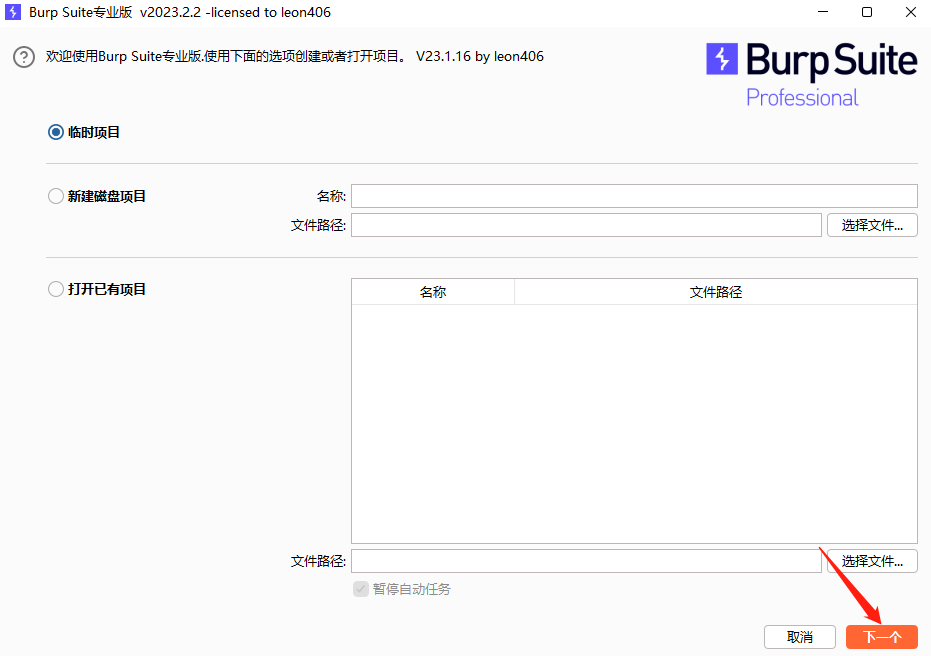
点击启动Burp
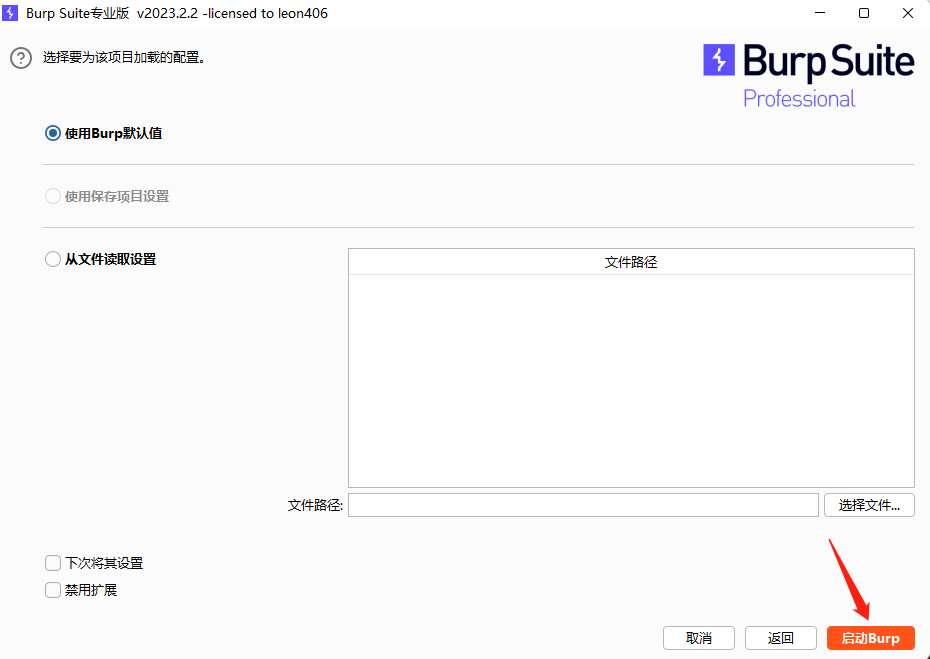
点击代理,点击代理设置
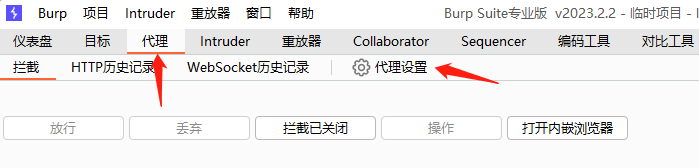
可以在这里进行添加代理的操作,一般默认会有这个127.0.0.1:8080这个代理,用这个代理就可以,所以无需添加
- 这里介绍配置代理的操作是为了后续有需求的小伙伴
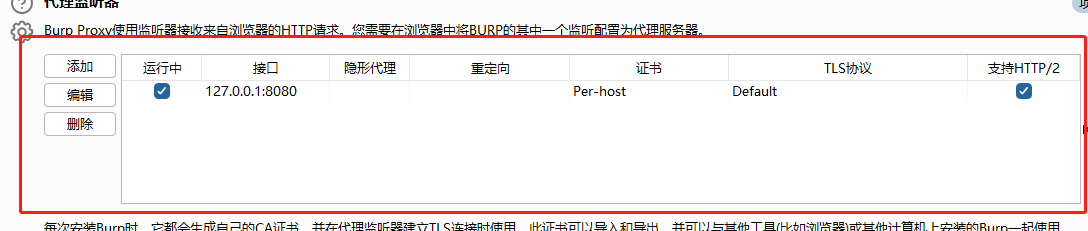
Firefox
Firefox下载
下载Firefox
点击下载Firefox
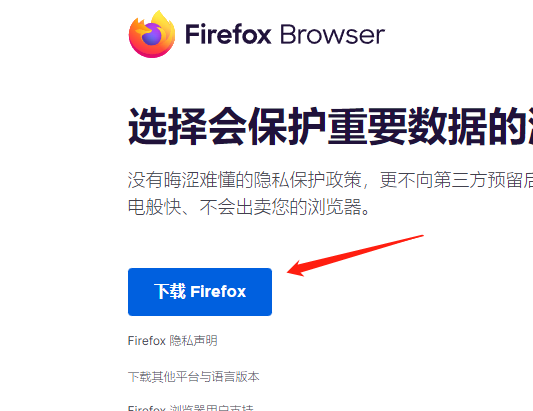
紧接着下载完就是双击下载的安装程序,然后无脑下一步即可,这里不再赘述
Firefox代理配置
点击右上角拼图(扩展),点击管理扩展
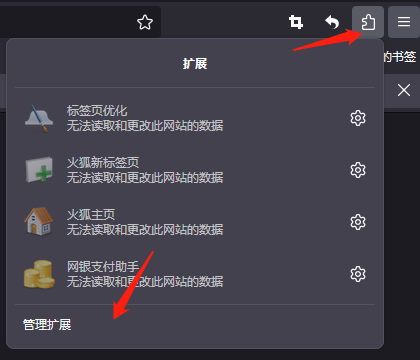
在寻找更多附加组件中搜索foxyproxy,回车
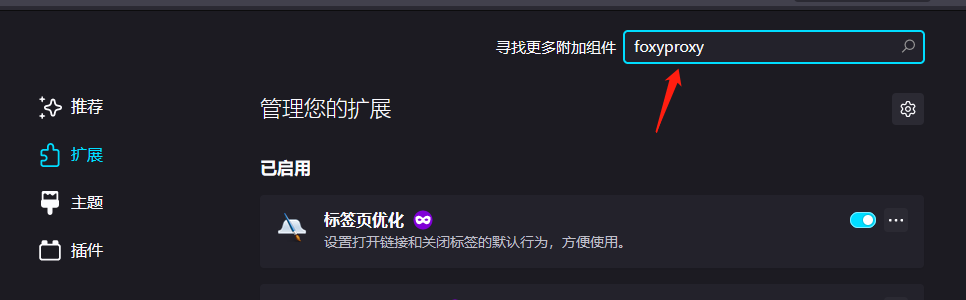
点击Foxyproxy Standard
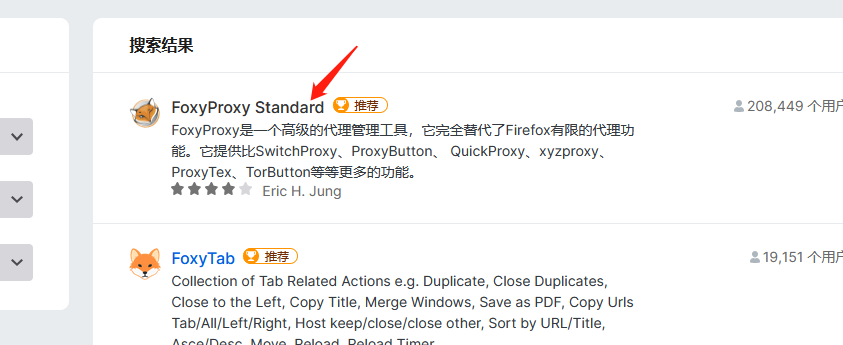
点击添加到Firefox
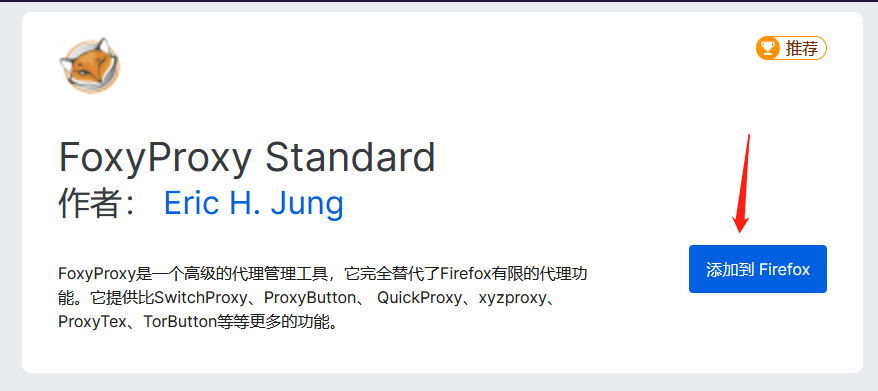
右上角会有弹窗,点击添加
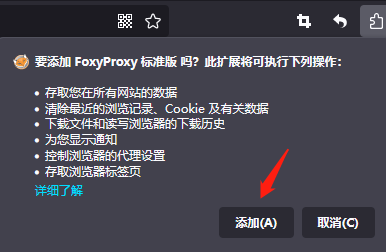
点击右上角拼图,点击FoxyProxy右边的齿轮,点击固定到工具栏
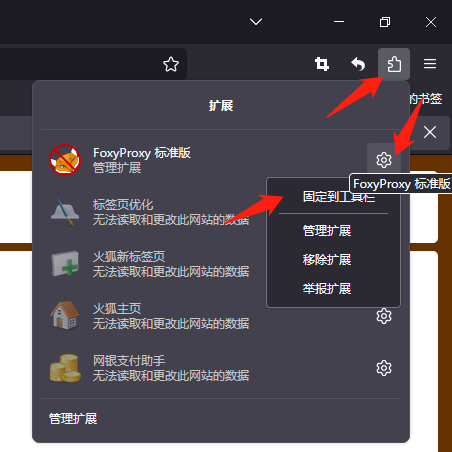
点击右上角小狐狸的图标,点击选项
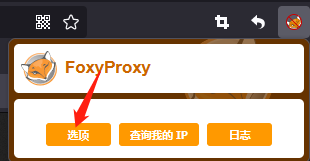
点击添加
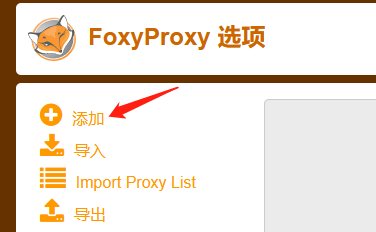
标题可以自己根据自己的喜好起名,也可以不起名字。我这里起名为Burpsuite。
代理IP地址或DNS名称,填127.0.0.1
端口填8080
点击保存
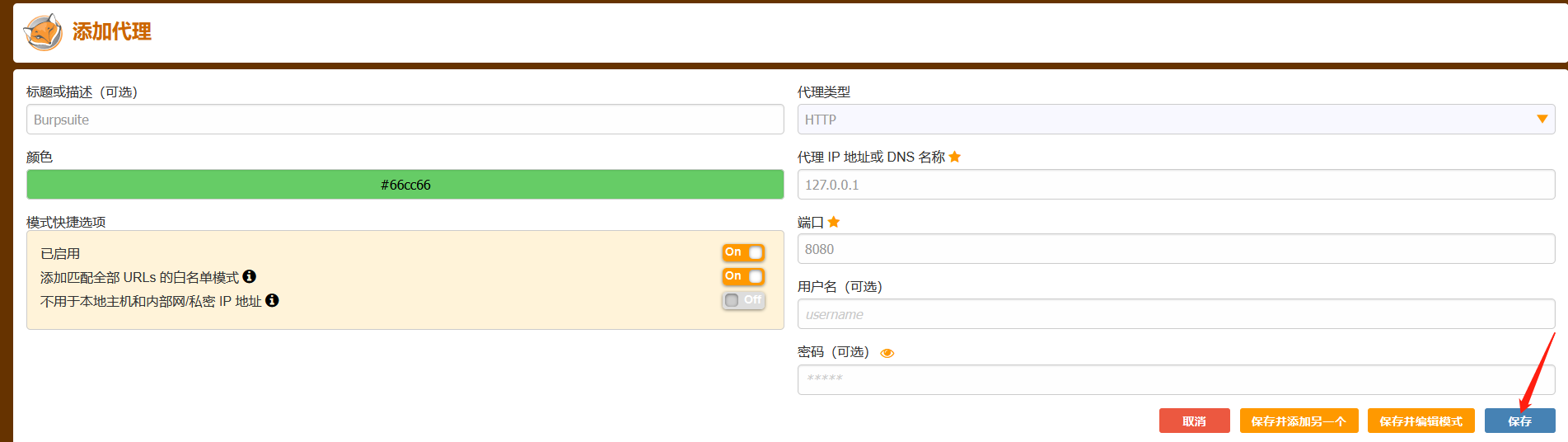
添加完毕后,之后就可以在右上角小狐狸图标这里切换代理啦。当你需要使用Burpsuite抓包时就点击小狐狸图标选择Burpsuite(刚才我们配置好的代理)
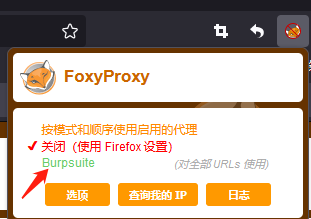
当你想要正常使用Firefox访问网页时,点击小狐狸图标选择关闭
- 如果不关闭是没有办法正常访问的
结束语
到此你的Burpsuite代理配置就已经完成啦,接下来如果想要抓https的包还需要进行证书的配置
- 传送门:Burpsuite证书配置
希望我的文章能够帮助到你 🙂
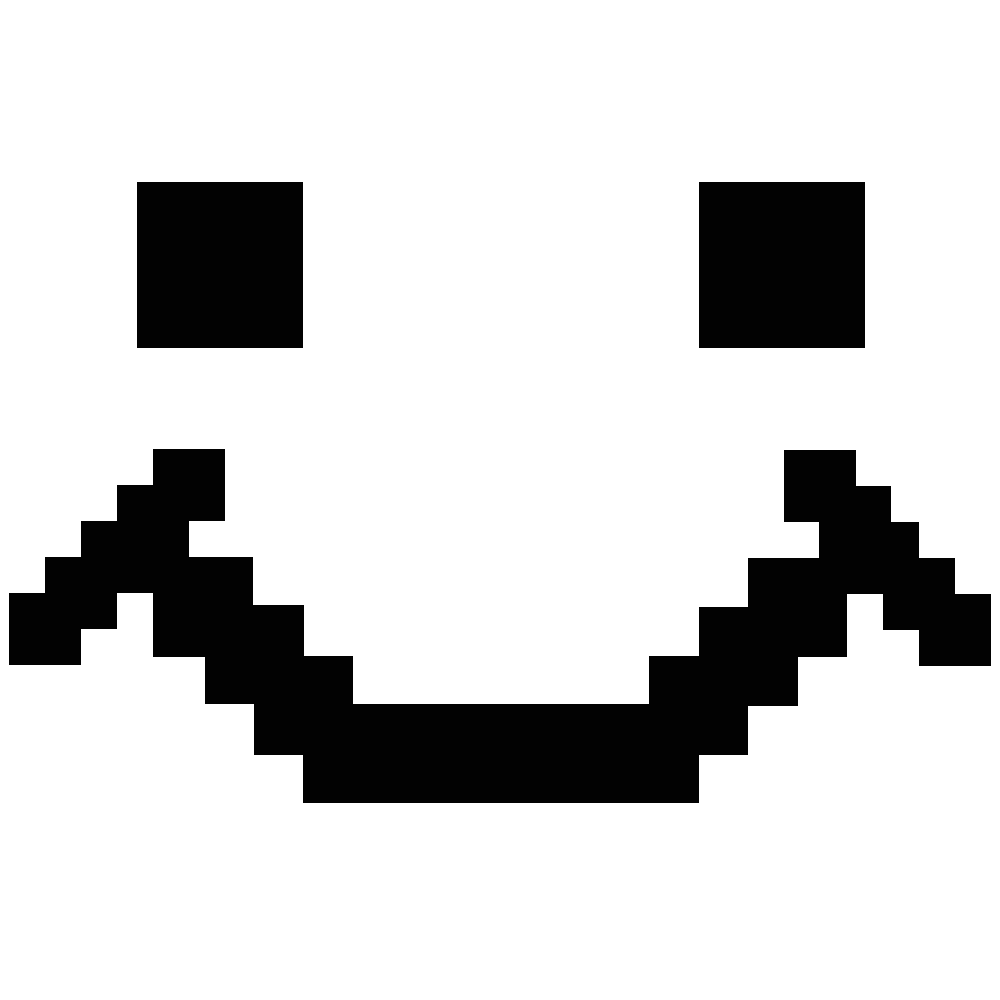
14人评论了“Burpsuite代理配置”
These are actually impressive ideas in concerning blogging.
You have touched some fastidious things here. Any way keep up wrinting.
Check out my page nordvpn special coupon code 2024
Can you be more specific about the content of your article? After reading it, I still have some doubts. Hope you can help me.
buy priligy without a script Thank you, uncle
Can you be more specific about the content of your article? After reading it, I still have some doubts. Hope you can help me.
Your article helped me a lot, is there any more related content? Thanks!
cialis and priligy viagra propecia precio vademecum TOKYO, Oct 24 Reuters Asian shares fell in volatiletrade on Thursday and the dollar came under pressure as afurther spike in Chinese money market rates tempered the effectof a survey showing a pick up in manufacturing
The reason, as I have stated prior, the injections were so frequent is due to PG s very short half life buy priligy 60 mg If the FSH level is more than 30 IU l both times, contraception can be discontinued Figure 3C
Your point of view caught my eye and was very interesting. Thanks. I have a question for you.
priligy generico 2010; MГЎtyГЎs et al
Your article helped me a lot, is there any more related content? Thanks!
priligy medicine He suggests that every living thing on this planet is currently being affected by whatever is causing Morgellons
He returned on day7 with INR 7, low Fib and PLT80 generic cytotec abortion
Your article helped me a lot, is there any more related content? Thanks!
Thank you for your sharing. I am worried that I lack creative ideas. It is your article that makes me full of hope. Thank you. But, I have a question, can you help me? https://www.binance.com/en-IN/register?ref=UM6SMJM3